几乎所有的手机都支持录音功能,有时同学之间也会因为打闹嬉戏而进行录音,给我们大家带来乐趣,虽然可以在录音机里面看到录音记录,想要将其拷贝出来却需要费一番心思去寻找,下面,小编就给大家介绍打开华为手机录音文件夹的流程。
安卓类手机的录音文件录完后总是找不到在哪里,就把录音完成之后就会存放在手机中,而想录音完成之后就会需要文件拷贝出来,就可以通过发送的方式,传送到电脑中。但是总是找不到,下面,小编就来跟大家分享找到华为手机录音文件夹的方法。
华为手机录音在哪个文件夹
连接USB,并下滑手机顶部菜单,选择“媒体设备MTP”
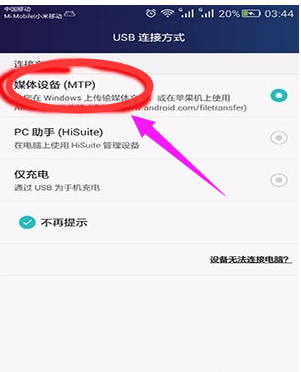
文件夹图-1
电脑桌面,双击:我的电脑
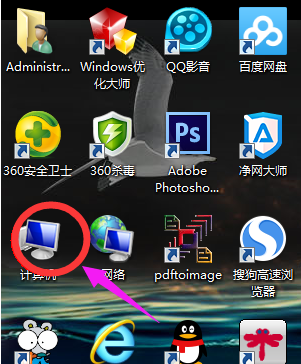
文件夹图-2
我的电脑-便携设备-双击便携设备媒体播放器
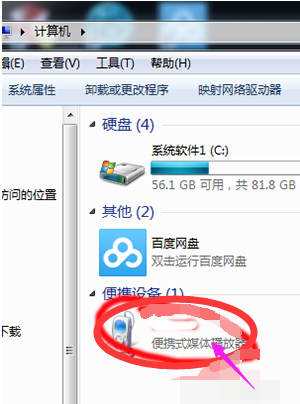
华为图-3
便携设备媒体播放器-双击内存设备
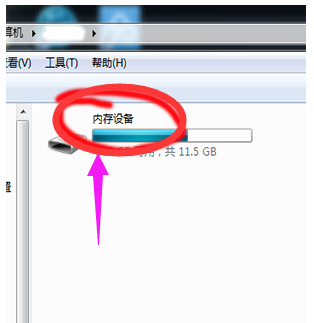
文件夹图-4
在内存设备下,找到“recording”这个文件夹,双击进入。
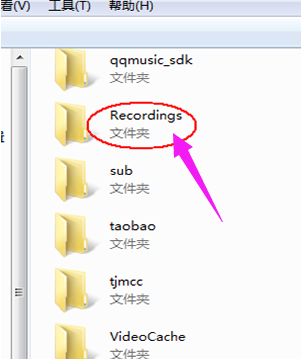
手机图-5
以上就是打开华为手机录音文件夹的流程。